文章详情页
Win7系统设置电脑允许远程连接的方法
浏览:78日期:2023-02-20 11:11:06
在我们使用电脑的过程中,想必许多用户都需要的远程连接电脑,从而实现远程协同,辅助用户实现协同办公,远程控制电脑等等,而在连接前,我们需要对电脑设置远程连接进行权限许可,而许多不熟悉电脑的用户可能不知道如何进行操作,今天就为用户带来了在Windows7下设置电脑允许远程连接的教程,而且操作极为简单,有需要的用户赶紧来了解一下吧!
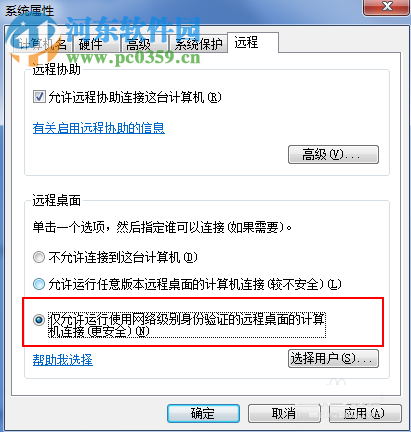 方法/步骤
方法/步骤1、首先,我们点击桌面左下角的开始菜单按钮,在开始菜单中找到“计算机”选项,右击呼出菜单,然后选择“属性”。
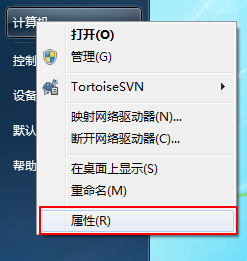
2、随后,我们进入如下的界面中,用户在左侧的选项中选择“远程设置”。
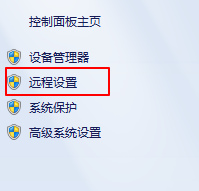
3、进入系统属性窗口后,我们在选项卡中点击“远程”选项,然后勾选“仅允许运行使用网络级别身份验证的远程桌面的计算机连接(更安全)(N)”,然后,点击“确定”按钮。
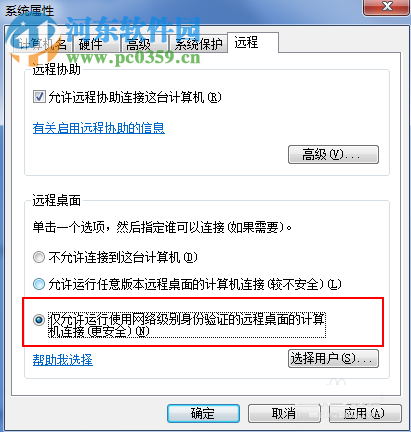
4、然后弹出远程桌面窗口,提示“这台计算机设置为不使用时进入休眠或休眠状态...”,我们点击“确定”按钮。
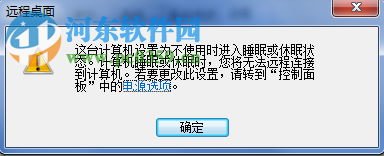
5、然后,弹出远程桌面用户界面,我们添加用户,即可使列表下的用户连接到您的电脑。
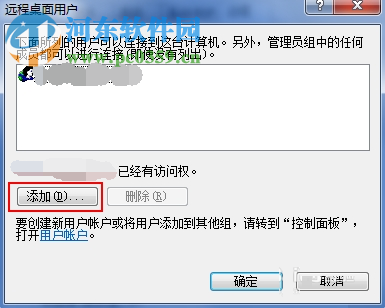
6、然后我们打开“电源选项”,在选项中找到“选择关闭显示器的时间”,将进入某某时间不操作后进入睡眠选项改为“从不”。
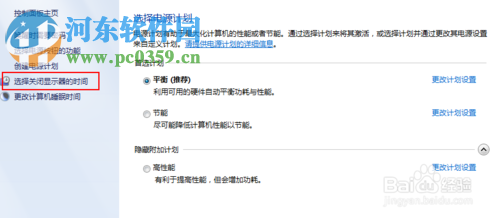
7、然后用户即可设置完毕,您添加的计算机用户即可进行计算机桌面访问。
以上就是在win7系统下,设置电脑允许远程连接的操作教程,有徐涛的用户不妨到本站来下载体验吧!
排行榜

 网公网安备
网公网安备